- Тип техники
- Бренд
Просмотр инструкции лазерного принтера Epson AcuLaser М1200, страница 103
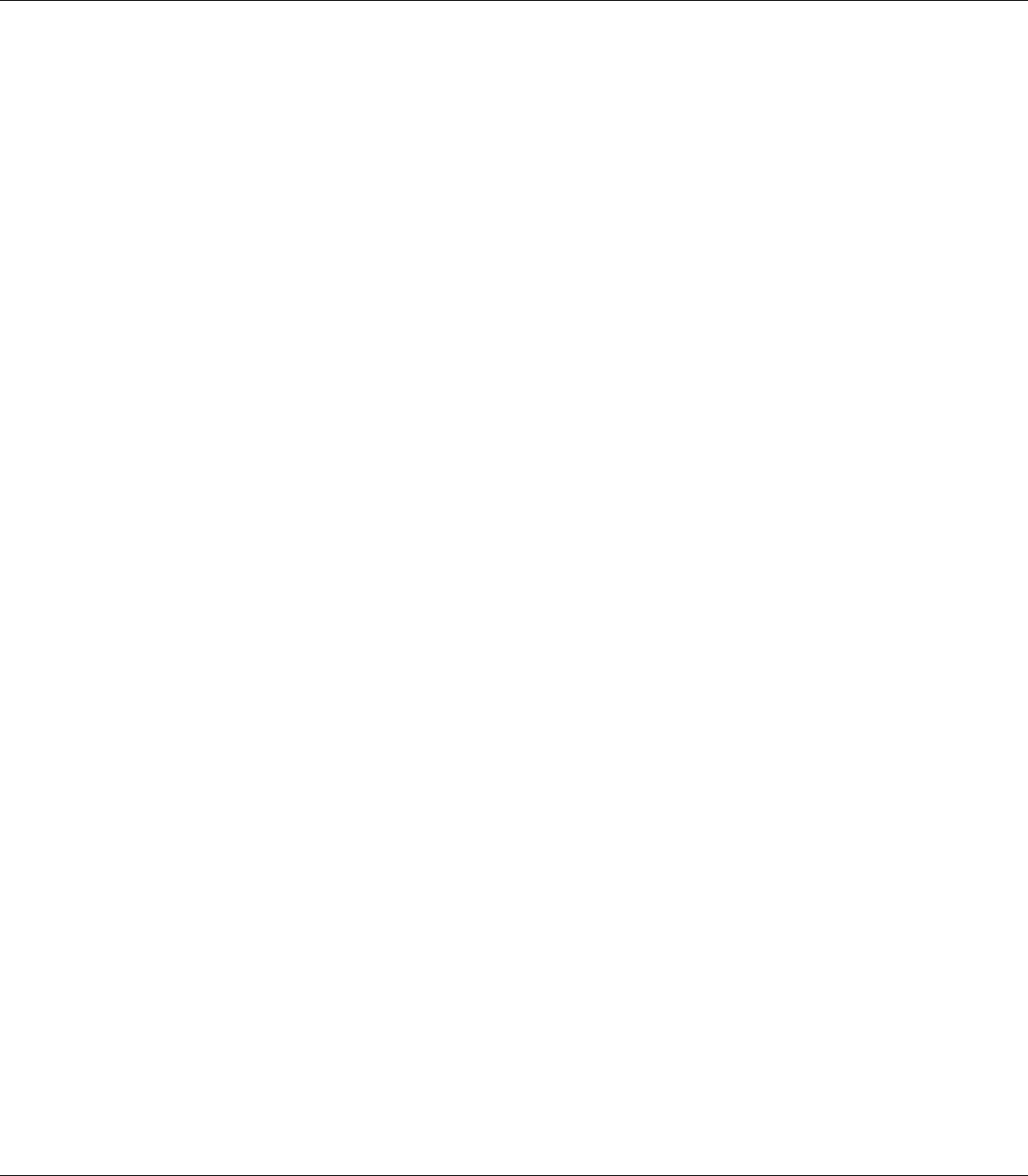
EPSON AcuLaser M1200 Series Руководство пользователя
Устранение неполадок 103
AcuLaser M1200/EPL-6200L
Для пользователей Windows
Чтобы напечатать страницу проверки состояния из драйвера принтера, сделайте следующее.
1. Щелкните Start (Пуск), затем Settings (Настройка) и выберите Printers
(Принтеры).
2. Щелкните правой кнопкой значок вашего принтера, затем в раскрывшемся меню
щелкните Properties (Свойства).
3. Откройте вкладку Optional Settings (Дополнительные настройки) и щелкните
Status Sheet (Страница состояния). Принтер начнет печатать страницу проверки
состояния.
Для пользователей Macintosh
Для пользователей Mac OS X 10.5
1. Откройте System Preferences (Настройки системы) и щелкните иконку Print & Fax
(Принтеры и факсы).
2. Выберите свой принтер из списка Printers (Принтеры) и щелкните Open Print Queue
(Открыть очередь печати).
3. Нажмите и удерживайте клавишу Option (Параметры) и щелкните иконку Utility
(Утилиты).
4. Выберите свой принтер в диалоговом окне EPSONRemotePanel.
5. Щелкните Status Sheet (Страница состояния) и затем Configuration
(Конфигурация).
Примечание для пользователей Mac OS X 10.4 или более ранней версии:
1. Откройте диалоговое окно Print (Печать).
2. Выберите Printer Settings (Настройки принтера) и перейдите на вкладку Utility
(Утилиты).
3. Щелкните иконку EPSON Remote Control Panel.
Ваш отзыв будет первым



